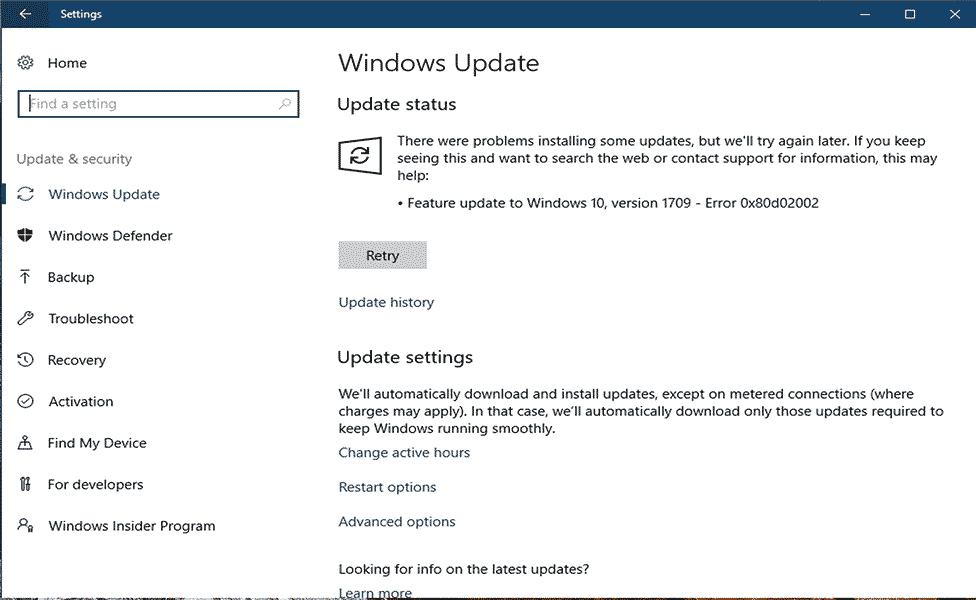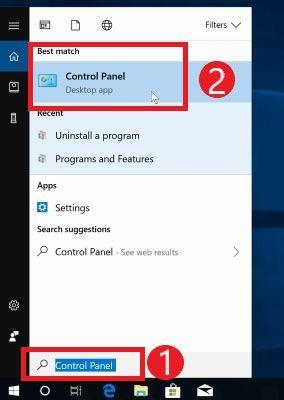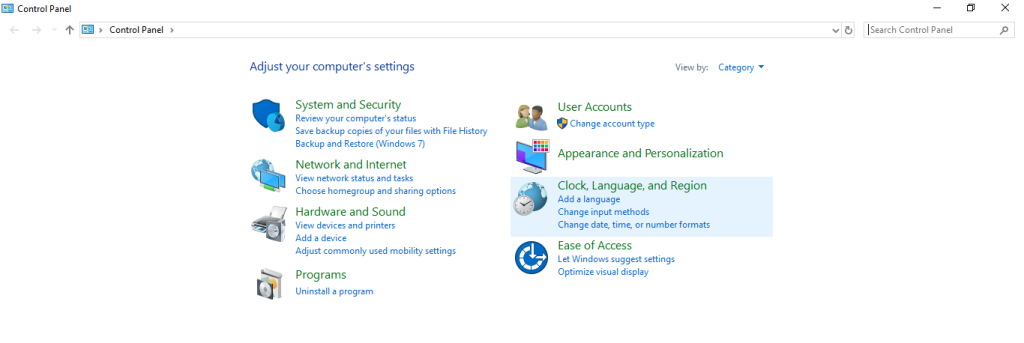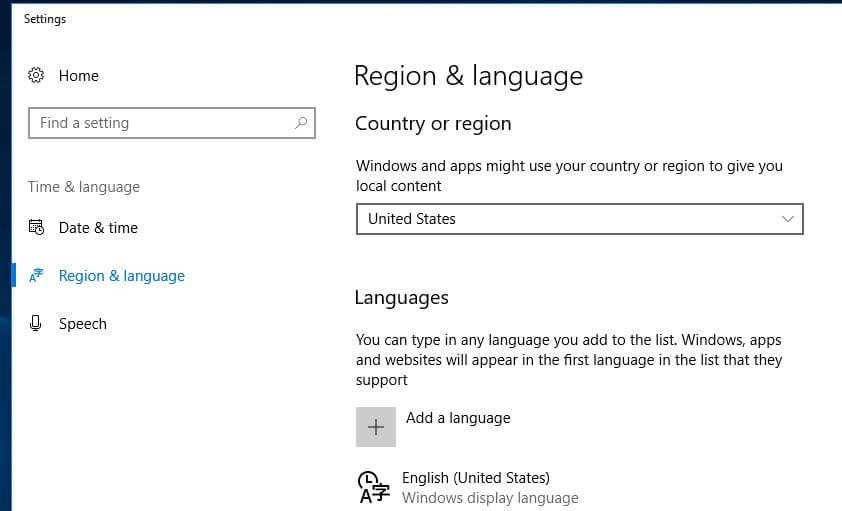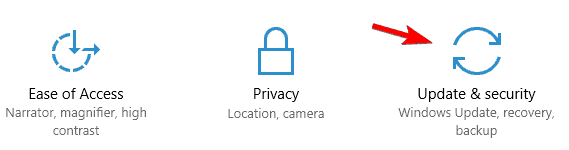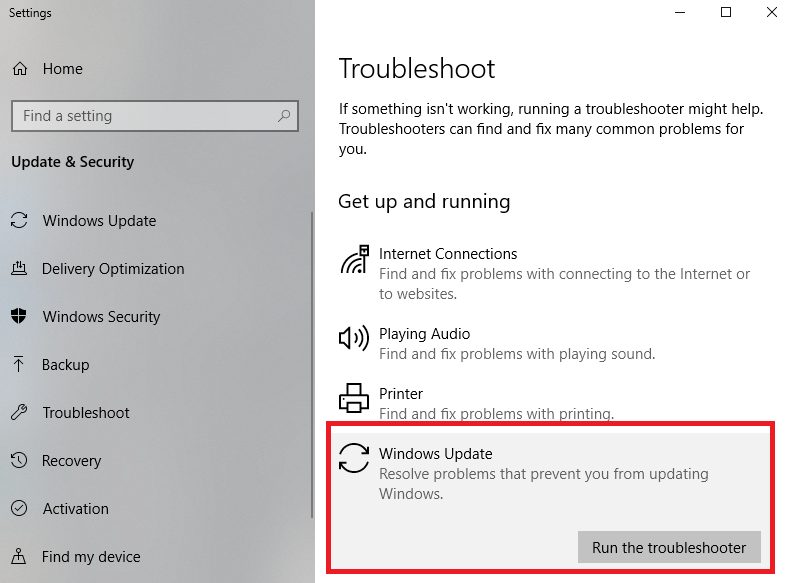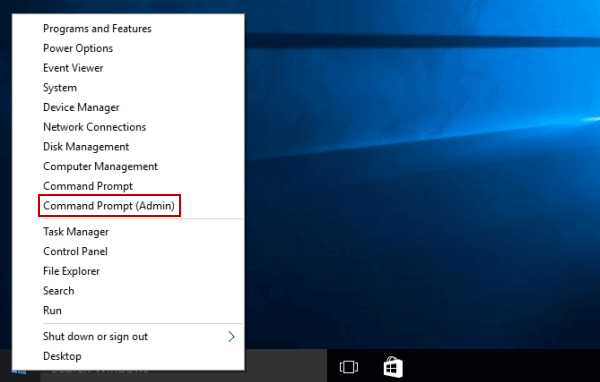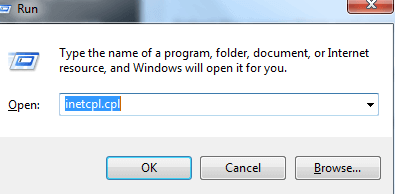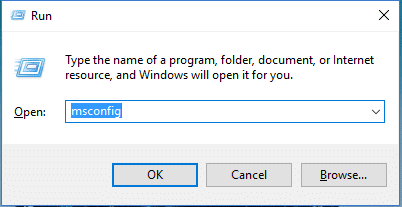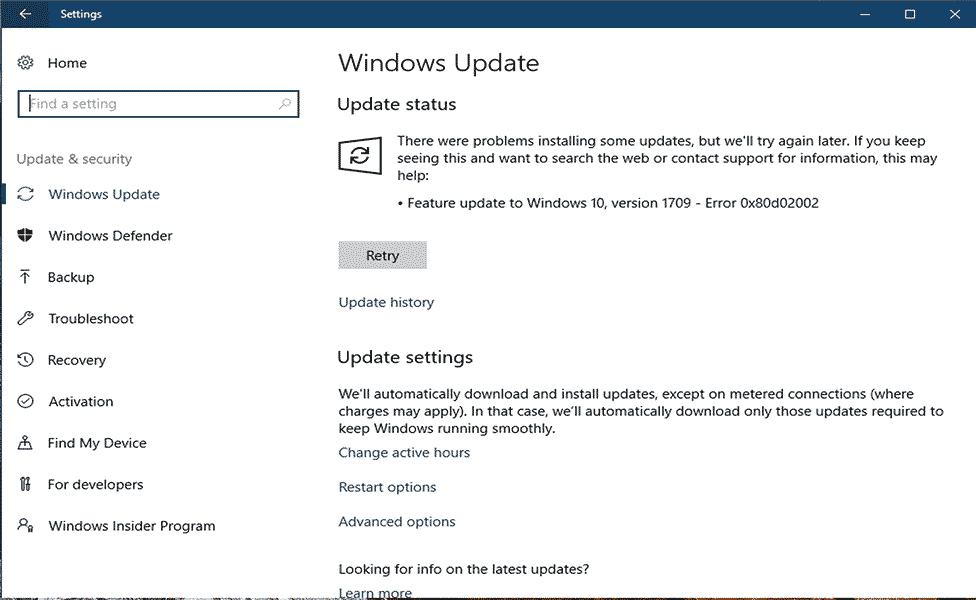
Vandaag zijn we hier met een andere Windows Update - fout 0x80d02002 die conflicteert met de Windows 10 - versie, 1909 en 1803.
In Windows 10 rolt Microsoft regelmatig verschillende updates uit met de nieuwste functies, beveiligingsfuncties en bugfixes .
Maar de meeste Windows 10-updates brengen fouten met zich mee en onlangs meldden gebruikers dat ze de updatefout 0x80d02002 op hun Windows 10-versie krijgen.
I got this update error while dealing with the Windows 10 Fall Creators Update on my Windows 10 Laptop.
Whenever I’ve tried to download this update then it takes more than one hour for preparing and then the installation process started but the whole process got stuck at 79% with an error code 0x80d02002.
De Windows 10 Fall Creators Update kan worden gedownload voor apparaten die aan de minimumvereisten voldoen. Je kunt de automatische update zien via Instellingen -> Update en beveiliging .
Veel andere Windows 10-gebruikers kregen de updatemelding in de rechterbenedenhoek van het bureaublad met het bericht " Windows-functie-update. Het is klaar om te installeren, enz . ”
Nu we ter zake komen, zijn er vele keren dat de gebruikers meldden dat ze " Kan updates niet installeren , de installatie mislukt met fout 0x80d02002" .
Dus hier kunt u de mogelijke oplossingen zien om Windows Update Error 0x80d02002 in Windows 10 op te lossen. De vermelde oplossingen zijn eenvoudig te gebruiken en werken om Windows 10 -updatefouten op te lossen .
Hoe los ik Windows Update-fout 0x80d02002 op?
Inhoudsopgave
Oplossing 1: Corrigeer de regionale en taalinstellingen
Als de regionale en taalinstellingen van uw systeem niet correct zijn, kan de Windows Update-service een fout 0x80d02002 genereren en zonder de regionale en taalinstellingen correct in te stellen, zult u nooit de beschikbare update downloaden.
Volg de onderstaande stappen om dit probleem op te lossen:
- Klik op de Start - knop en ga vervolgens naar het Configuratiescherm
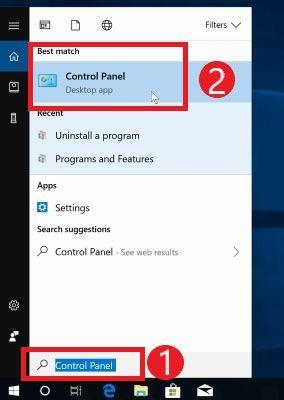
- Klik vervolgens op Klok , Taal en Regio -> en vervolgens op Regio .
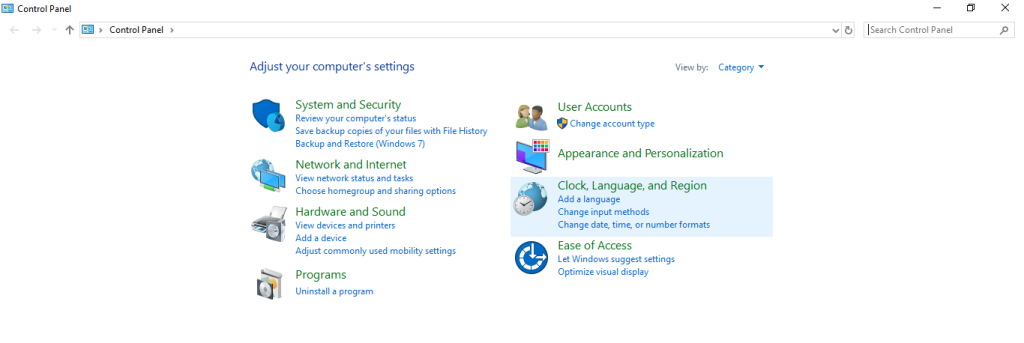
- Onder het tabblad Opmaak -> Opmaak vervolgkeuzemenu -> selecteer het Engels (Verenigd Koninkrijk).
- In deze stap zullen we uw taal toevoegen. Om dit te doen, klikt u op de Taalvoorkeuren -> vervolgens Een taal toevoegen en een taal toevoegen. Nadat u de taal hebt toegevoegd, klikt u erop en vervolgens Omhoog om deze in te stellen als uw eerste taal. Sluit ten slotte het venster Taal af.
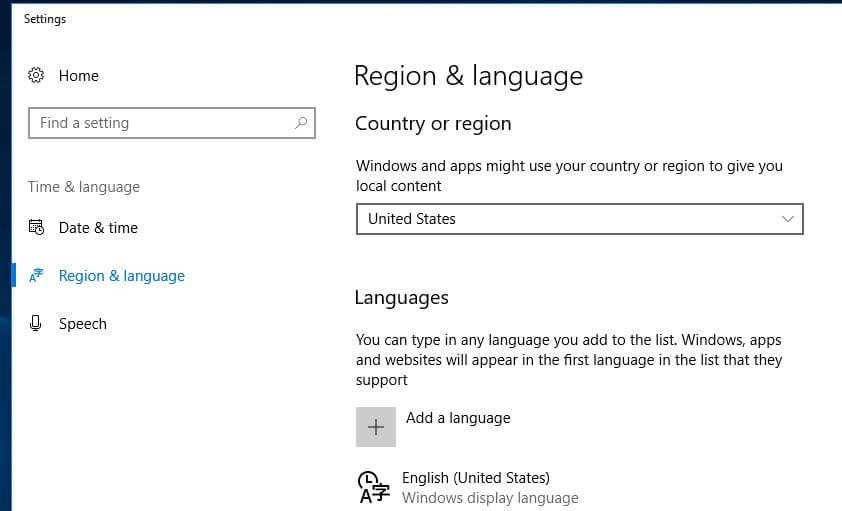
- Ga nu terug naar het venster Regio en klik vervolgens op Aanvullende instellingen . Hier moet u controleren of de waarden hetzelfde zijn.
- In deze stap stellen we de locatie in. Open het regiovenster en klik op de locatie , selecteer uw land als thuislocatie en klik vervolgens op OK .
Probeer ten slotte de update te installeren.
Oplossing 2: voer de probleemoplosser voor Windows Update uit
Windows Update-probleemoplossing is een effectieve oplossing om eventuele Windows 10 Update-fouten te verwijderen. Daarom wordt aanbevolen om de probleemoplosser voor Windows Update één keer toe te passen en het Windows-systeem opnieuw te proberen.
- Ga naar de Windows - instellingen door op Windows + I te drukken en ga naar Update & Beveiliging en vervolgens Problemen oplossen .
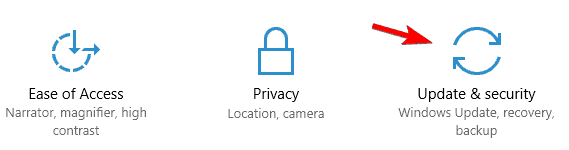
- Kies nu Windows Update en voer de probleemoplosser uit
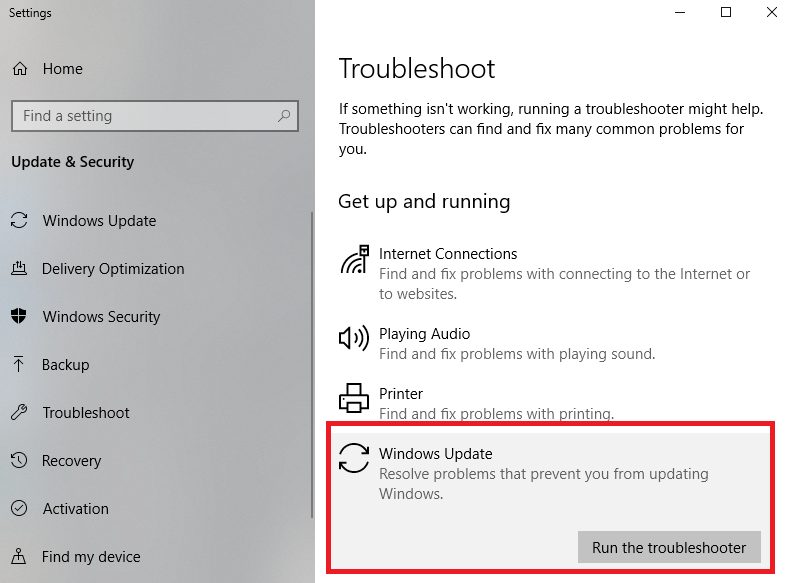
- Deze probleemoplosser controleert en lost alle problemen met Windows Update op.
Controleer na het voltooien van de stappen voor probleemoplossing of de fout 0x80d02002 is verholpen.
Fix 3: Probeer het na het handmatig resetten van de Windows Update-componenten
Soms kan de gebruiker vanwege de corruptie van de Windows Update-componenten Windows Update niet installeren . Om dit probleem op te lossen, moet u ze handmatig opnieuw instellen. Volg de onderstaande stappen zorgvuldig:
- Eerst moet u de opdrachtprompt openen met beheerdersrechten. Om dit te doen, drukt u op Windows en X op uw toetsenbord en kiest u de opdrachtprompt (Admin) in het menu.
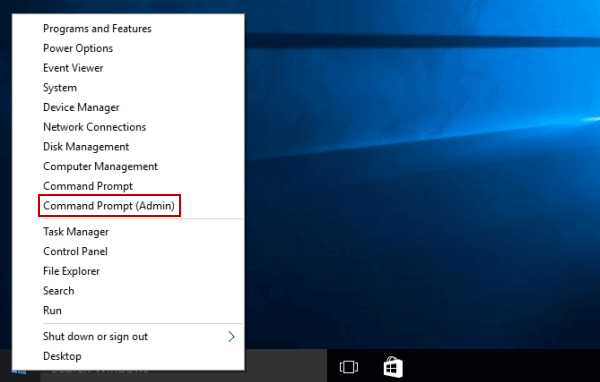
- Nadat u de opdrachtprompt hebt geopend, moet u nu de onderstaande opdrachten één voor één uitvoeren. Druk na elk van de opdrachten op Enter om die opdrachten afzonderlijk uit te voeren .
net stop wuauserv
net stop cryptSvc
net stop bits
net stop msiserver
ren C:\Windows\SoftwareDistribution SoftwareDistribution.old
ren C:\Windows\System32\catroot2 catroot2.old
net start wuauserv
net start cryptSvc
net start bits
net start msiserver
pause
Nadat u alle hierboven gegeven opdrachten hebt uitgevoerd, verlaat u nu de opdrachtprompt en probeert u de Windows 10-update opnieuw te installeren en controleert u of de fout 0x80d02002 is opgelost of niet.
Oplossing 4: Schakel de VPN en proxy uit
Soms kan de Windows Update-fout 0x80d02002 verschijnen vanwege het verbindingsprobleem. Bij dit probleem kan het uitschakelen van VPN en proxy u helpen. Om dit te doen, moet u elke VPN-client verwijderen en vervolgens uw computer opnieuw opstarten.
Volg hiervoor de onderstaande stappen:
- Druk op Windows + R om het dialoogvenster Uitvoeren te openen.
- Typ inetcpl.cpl in het dialoogvenster Uitvoeren en druk op Enter.
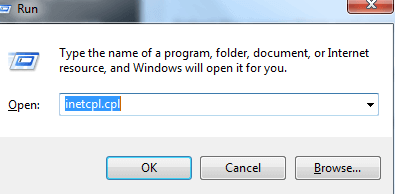
- Navigeer vervolgens naar het tabblad Verbinding en klik vervolgens op LAN-instellingen .
- Controleer daarna Instellingen automatisch detecteren en schakel andere opties uit.
- Start ten slotte uw systeem opnieuw op en probeer de Windows-updates opnieuw te installeren.
Oplossing 5: schakel alle services van derden uit
Vaak zijn de programma's en toepassingen van derden die op het systeem zijn geïnstalleerd, in strijd met de update en als gevolg daarvan kunt u de update niet downloaden en installeren en krijgt u W indows-updatefout 0x80d02002.
Dus hier wordt aanbevolen om de programma's van derden die op uw systeem zijn geïnstalleerd uit te schakelen.
- Open het dialoogvenster Uitvoeren (druk op Windows + R ) en typ msconfig en druk vervolgens op Enter . Er verschijnt een venster Systeemconfiguratie.
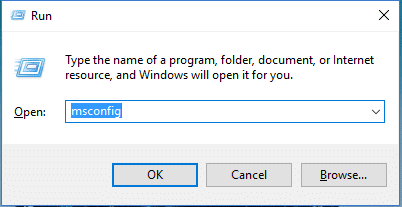
- Navigeer nu naar het tabblad Services .

- Bij deze stap moet u de optie Alle Microsoft-services verbergen aanvinken . Dit wordt onderaan dat venster weergegeven.

- Klik vervolgens op Alles uitschakelen en klik op Toepassen -> OK .
- Start daarna uw computer opnieuw op.
Probeer nu de Windows 10 -updatefout te installeren , naar schatting is de fout 0x80d02002 in Windows 10 opgelost.
Maar als u de fout nog steeds tegenkomt tijdens het installeren van de update, wordt aangeraden om een schone installatie van Windows 10 uit te voeren .
Veelgestelde vragen: meer informatie over fout 0x80d02002
1 - Wat is fout 0x80d02002?
De fout 0x80d02002 is een Windows -updatefout . De gebruikers worden geconfronteerd wanneer Windows 10 er niet in slaagt een update te installeren, omdat de gedownloade bestanden beschadigd raken of verloren gaan en Windows een foutmelding begint te vertonen.
2 - Wat veroorzaakt Windows Update-fout 0x80d02002?
Windows-update mislukt met fout 0x80d02002 verschijnt wanneer een fout de oorzaak is dat de updates niet kunnen worden geïnstalleerd. Desondanks zijn er andere oorzaken, zoals verouderde stuurprogramma's, corrupte Windows-updatecache, conflicten van software van derden, incompatibiliteit van geïnstalleerde applicaties .
3 - Wat is fout 0x80070652?
De updatefout 0x80070652 en 0x80d02002 zijn vergelijkbaar en gerelateerd aan Windows-update en het betekent dat er een probleem is met de Windows-updatecomponenten en dit resulteert in een mislukte update met fout 0x80070652 .
Beste en gemakkelijke oplossing om Windows Update Error 0x80d02002 op te lossen
Als geen van de hierboven gegeven oplossingen voor u werkt, wordt hier voorgesteld om de door een professional aanbevolen pc-reparatietool uit te voeren .
Dit is een geavanceerde en multifunctionele tool die door slechts één keer te scannen verschillende Windows-fouten detecteert en oplost, inclusief de update- en upgradefouten.
Hiermee kunt u ook verschillende pc-fouten repareren, zoals DLL-fouten, BSOD-fouten, registervermeldingen repareren, toepassingsfouten en nog veel meer. Het lost niet alleen fouten op, maar optimaliseert ook de prestaties van de Windows-pc door de beschadigde Windows-systeembestanden te repareren.
Download PC Repair Tool om Windows 10 Error 0x80d02002 te repareren
Conclusie
Dit gaat dus allemaal over de Windows Update Error 0x80d02002 . Ik heb mijn best gedaan om de volledige oplossingen op te sommen om Error 0x80d02002 in Windows 10 op te lossen .
Zorg ervoor dat u de oplossingen één voor één zorgvuldig volgt.
Ik hoop dat het artikel nuttig is gebleken en dat je de Windows 10-update 1909 of andere buildversies gemakkelijk kunt installeren.
U kunt ook andere updatefouten bekijken op onze Windows Update Error-hub .
Veel geluk..!